蝙蝠岛资源网 Design By www.hbtsch.com
1、photoshop CS5
2、Nik Software Color Efex Pro
把照片做成电影胶片感觉教程:
1、首先用PS打开你的照片。
相机:Canon EOS 40D
镜头:EF 50mm F1.8
光圈:2
快门速度:1/60s
感光度100。
2、打开后复制背景图层(Ctrl+J),并把混合模式改为柔光。
3、再复制一层(Ctrl+J),并把混合模式改为滤色。现在这就是传统的三层修图法,柔光图层控制细节,滤色图层控制亮度,而控制杆就是不透明度。
4、现在尝试调出合适的影调,我把滤色图层的不透明度确定在52%,柔光图层的不透明度确定在83%。
5、现在开始把照片裁剪成电影所用的宽屏比例。使用裁剪工具(C),在属性栏里输入比例7:3,在图片上拖动鼠标,选择要裁切的范围。
6、由于画面右上角和左下角有亮水珠分散视线,故考虑降低其亮度,先点击曲线,然后将曲线右上角一点向下拖动至适当位置。
7、将蒙版反向(Ctrl+I)
8、使用笔刷工具(B),白色(与蒙版颜色相反),不透明度30%(3),擦抹图片四角降低亮度。
9、盖印图层(Shift+Ctrl+Alt+E)。
10、使用滤镜Nik Software Color Efex Pro 3.0(下载地址)→胶片效果→Fujichrome Astia 100F。
11、由于滤镜下手有点重,所以将不透明度下调至75%。
12、我感觉很多电影都有一层迷人的青色,所以下一步是给照片蒙上一层青色,这里有很多方法,可以用滤镜,可以用色彩平衡,可以填充纯色,但是我习惯用lab曲线(个人习惯)。图像→模式→lab颜色→曲线→曲线a(Alt+4),在高光处点一点(保留高光处颜色),将曲线a的下端点向右移动半小格(如果你的PS显示曲线里为大格,可以按住Alt键点击曲线内任意位置)。这样颜色就调好了。
13、下面开始给照片加黑框,方法可能很笨。图像→画布大小(Ctrl+Alt+C)高度加1000像素(数值基于原片的像素大小,只要比你要剪裁成16:9的数值高就可以),颜色选择黑色。
14、使用裁剪工具(C),设置比例为16:9,选取合适位置剪裁(保证上下黑框高度相等即可)。最后,图像→模式→RGB颜色,保存,出片。
15、你可以给照片在字幕位置加上文字,中英双语,和电影截图倍儿像,而我选择加水印了....
下面是图片,大家可以参考下:

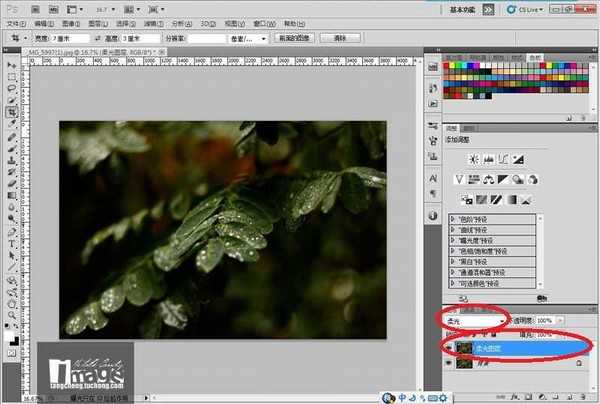
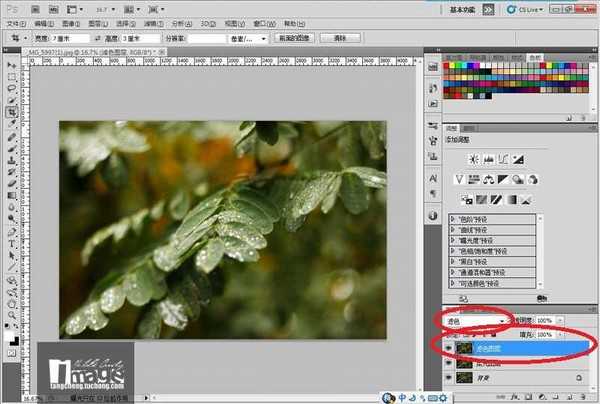
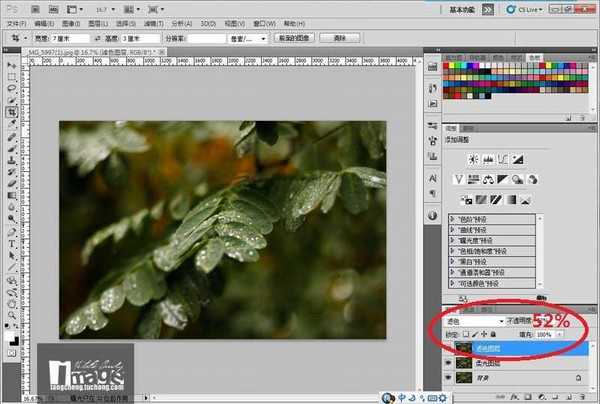
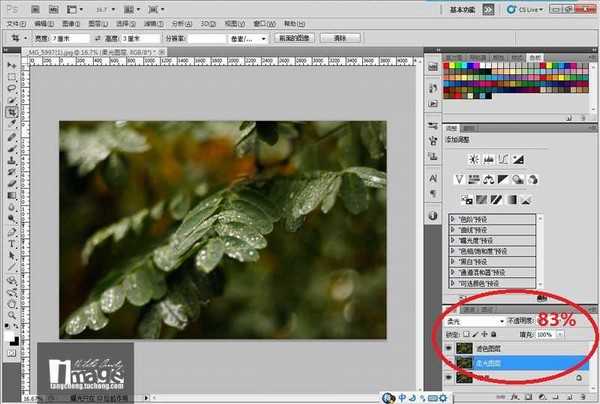






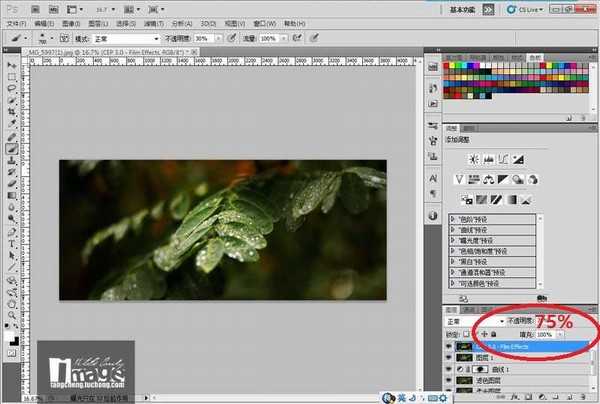




2、Nik Software Color Efex Pro
把照片做成电影胶片感觉教程:
1、首先用PS打开你的照片。
相机:Canon EOS 40D
镜头:EF 50mm F1.8
光圈:2
快门速度:1/60s
感光度100。
2、打开后复制背景图层(Ctrl+J),并把混合模式改为柔光。
3、再复制一层(Ctrl+J),并把混合模式改为滤色。现在这就是传统的三层修图法,柔光图层控制细节,滤色图层控制亮度,而控制杆就是不透明度。
4、现在尝试调出合适的影调,我把滤色图层的不透明度确定在52%,柔光图层的不透明度确定在83%。
5、现在开始把照片裁剪成电影所用的宽屏比例。使用裁剪工具(C),在属性栏里输入比例7:3,在图片上拖动鼠标,选择要裁切的范围。
6、由于画面右上角和左下角有亮水珠分散视线,故考虑降低其亮度,先点击曲线,然后将曲线右上角一点向下拖动至适当位置。
7、将蒙版反向(Ctrl+I)
8、使用笔刷工具(B),白色(与蒙版颜色相反),不透明度30%(3),擦抹图片四角降低亮度。
9、盖印图层(Shift+Ctrl+Alt+E)。
10、使用滤镜Nik Software Color Efex Pro 3.0(下载地址)→胶片效果→Fujichrome Astia 100F。
11、由于滤镜下手有点重,所以将不透明度下调至75%。
12、我感觉很多电影都有一层迷人的青色,所以下一步是给照片蒙上一层青色,这里有很多方法,可以用滤镜,可以用色彩平衡,可以填充纯色,但是我习惯用lab曲线(个人习惯)。图像→模式→lab颜色→曲线→曲线a(Alt+4),在高光处点一点(保留高光处颜色),将曲线a的下端点向右移动半小格(如果你的PS显示曲线里为大格,可以按住Alt键点击曲线内任意位置)。这样颜色就调好了。
13、下面开始给照片加黑框,方法可能很笨。图像→画布大小(Ctrl+Alt+C)高度加1000像素(数值基于原片的像素大小,只要比你要剪裁成16:9的数值高就可以),颜色选择黑色。
14、使用裁剪工具(C),设置比例为16:9,选取合适位置剪裁(保证上下黑框高度相等即可)。最后,图像→模式→RGB颜色,保存,出片。
15、你可以给照片在字幕位置加上文字,中英双语,和电影截图倍儿像,而我选择加水印了....
下面是图片,大家可以参考下:

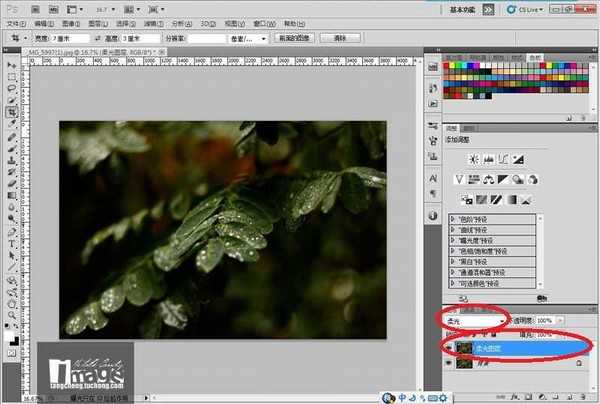
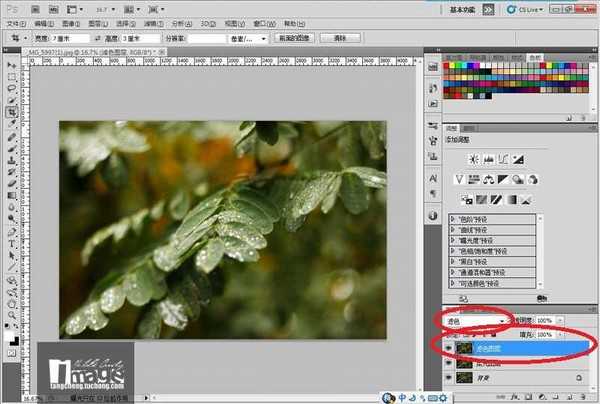
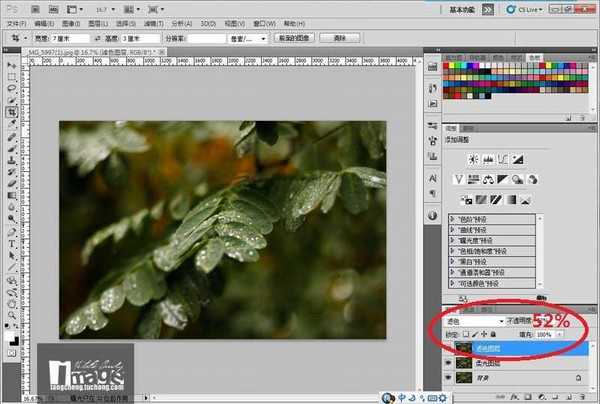
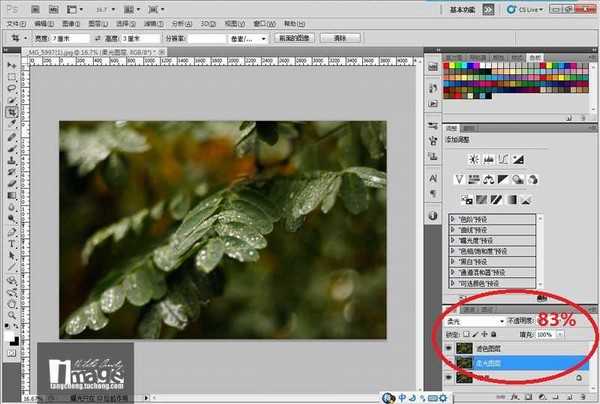






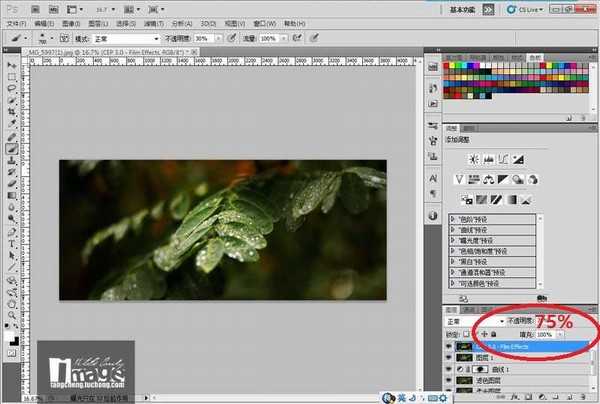




标签:
电影,胶片
蝙蝠岛资源网 Design By www.hbtsch.com
广告合作:本站广告合作请联系QQ:858582 申请时备注:广告合作(否则不回)
免责声明:本站文章均来自网站采集或用户投稿,网站不提供任何软件下载或自行开发的软件! 如有用户或公司发现本站内容信息存在侵权行为,请邮件告知! 858582#qq.com
免责声明:本站文章均来自网站采集或用户投稿,网站不提供任何软件下载或自行开发的软件! 如有用户或公司发现本站内容信息存在侵权行为,请邮件告知! 858582#qq.com
蝙蝠岛资源网 Design By www.hbtsch.com
暂无photoshop将普通照片做成电影胶片教程的评论...
稳了!魔兽国服回归的3条重磅消息!官宣时间再确认!
昨天有一位朋友在大神群里分享,自己亚服账号被封号之后居然弹出了国服的封号信息对话框。
这里面让他访问的是一个国服的战网网址,com.cn和后面的zh都非常明白地表明这就是国服战网。
而他在复制这个网址并且进行登录之后,确实是网易的网址,也就是我们熟悉的停服之后国服发布的暴雪游戏产品运营到期开放退款的说明。这是一件比较奇怪的事情,因为以前都没有出现这样的情况,现在突然提示跳转到国服战网的网址,是不是说明了简体中文客户端已经开始进行更新了呢?
更新日志
2025年12月23日
2025年12月23日
- 小骆驼-《草原狼2(蓝光CD)》[原抓WAV+CUE]
- 群星《欢迎来到我身边 电影原声专辑》[320K/MP3][105.02MB]
- 群星《欢迎来到我身边 电影原声专辑》[FLAC/分轨][480.9MB]
- 雷婷《梦里蓝天HQⅡ》 2023头版限量编号低速原抓[WAV+CUE][463M]
- 群星《2024好听新歌42》AI调整音效【WAV分轨】
- 王思雨-《思念陪着鸿雁飞》WAV
- 王思雨《喜马拉雅HQ》头版限量编号[WAV+CUE]
- 李健《无时无刻》[WAV+CUE][590M]
- 陈奕迅《酝酿》[WAV分轨][502M]
- 卓依婷《化蝶》2CD[WAV+CUE][1.1G]
- 群星《吉他王(黑胶CD)》[WAV+CUE]
- 齐秦《穿乐(穿越)》[WAV+CUE]
- 发烧珍品《数位CD音响测试-动向效果(九)》【WAV+CUE】
- 邝美云《邝美云精装歌集》[DSF][1.6G]
- 吕方《爱一回伤一回》[WAV+CUE][454M]
